
Une information important
Avant de commencer à configurer le capteur d'approximation sur le périphérique mobile avec Android, assurez-vous qu'elle est allumée. Plus sur la manière d'activer et de désactiver ce capteur est écrit dans un article séparé sur notre site Web.
En savoir plus: Comment activer le capteur d'approximation sur l'appareil avec Android

Si cela fonctionne de manière incorrecte, par exemple, cela fonctionne périodiquement, d'abord redémarrer le périphérique. Nettoyez la surface à l'emplacement du capteur d'approximation, retirez le film ou le verre de protection. Soufflez à fond la prise casque, s'il est proche du capteur. À en juger par les rapports sur les forums, ces recommandations ont aidé certains utilisateurs.
Méthode 1: Menu Ingénierie
Ajustez le capteur d'approximation des paramètres du système d'exploitation, en règle générale, ne peut pas être effectué, mais cela peut être effectué dans le menu d'ingénierie conçu pour tester et déboguer différents composants de l'appareil mobile. Par exemple, un smartphone ASUS sera utilisé, mais sur d'autres opérations d'actions sera similaire si l'étalonnage est généralement fourni dans leur menu.
- Ouvrez le menu Engineering en entrant un code spécial - * # * # 3646633 # * # *. Les combinaisons sont distinguées en fonction du fabricant du périphérique et même du type de processeur. En détail sur la saisie du menu Ingénierie à l'aide du code ou du logiciel tiers, nous avons déjà été informés dans l'un des articles.
En savoir plus: Comment ouvrir un menu d'ingénierie sur l'appareil avec Android
- Allez dans l'onglet Test du matériel, Tapack "Capteur" et choisissez "Capteur de proximité".
- Appuyez sur "PS Calibraion" puis sur "Calibrage".
- Faites attention à la valeur «PS» en haut de l'écran. Si, lors de l'application d'une main ou d'un élément sur le capteur, cette valeur change, cela signifie que le capteur fonctionne.
- Effectuer un cadre. Nous avons mis le téléphone sur la surface horizontale. Premièrement, je appuyez sur "Calculer la valeur minute" pour calculer la valeur d'approximation minimale, puis apporter un objet sur le capteur de 1 à 3 cm et calculer la valeur maximale.
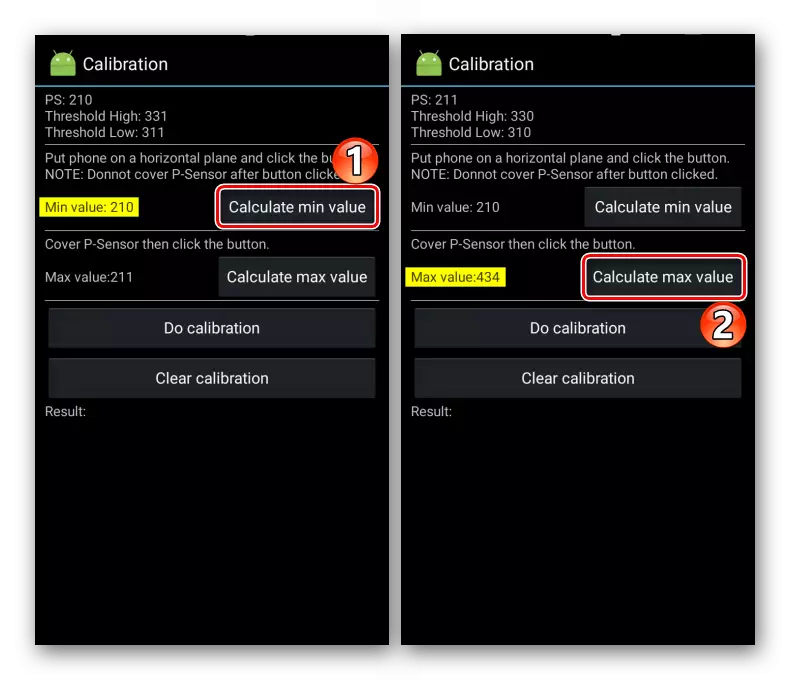
Cliquez sur "faire calibration". Pendant la configuration, le capteur d'approximation ne peut pas être abattu. Lorsque le processus est terminé, nous partons du menu Ingénierie et redémarrons l'appareil.
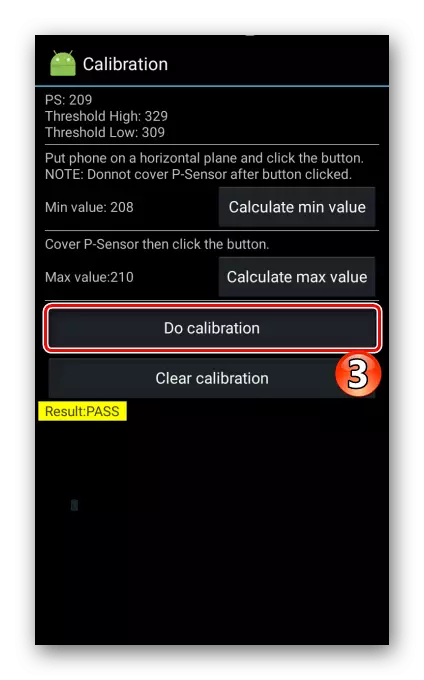
Pour répéter l'étalonnage, nous réinitialisons le résultat en appuyant sur "Effacer l'étalonnage" et effectuez les mêmes actions.
- Si "l'échec" est apparu dans le champ "Résultat", cela signifie que le réglage du capteur a échoué. Dans ce cas, redémarrez le téléphone et exécutez les étapes décrites. Cependant, cela ne peut pas toujours aider et ensuite devra recourir à une autre méthode.
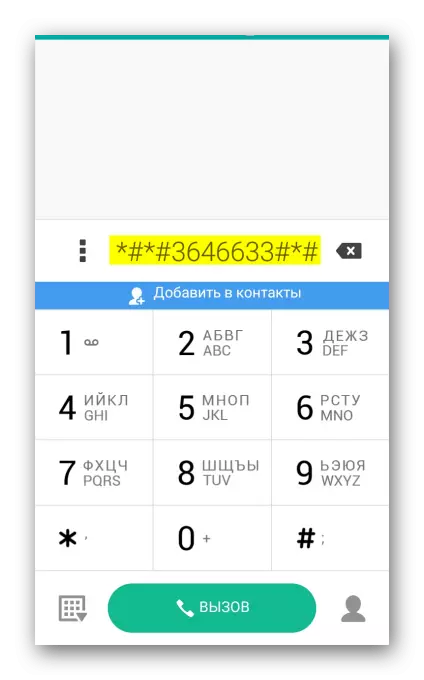
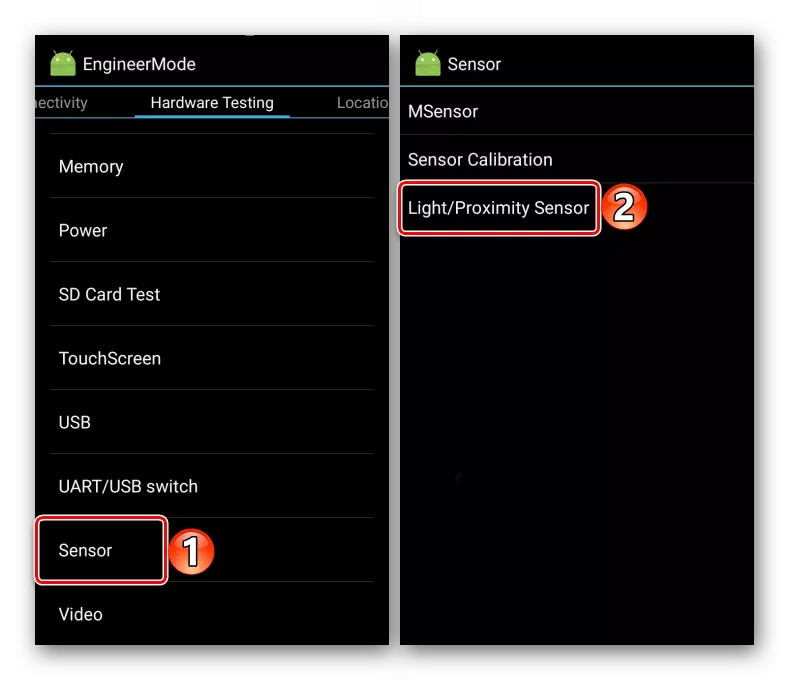
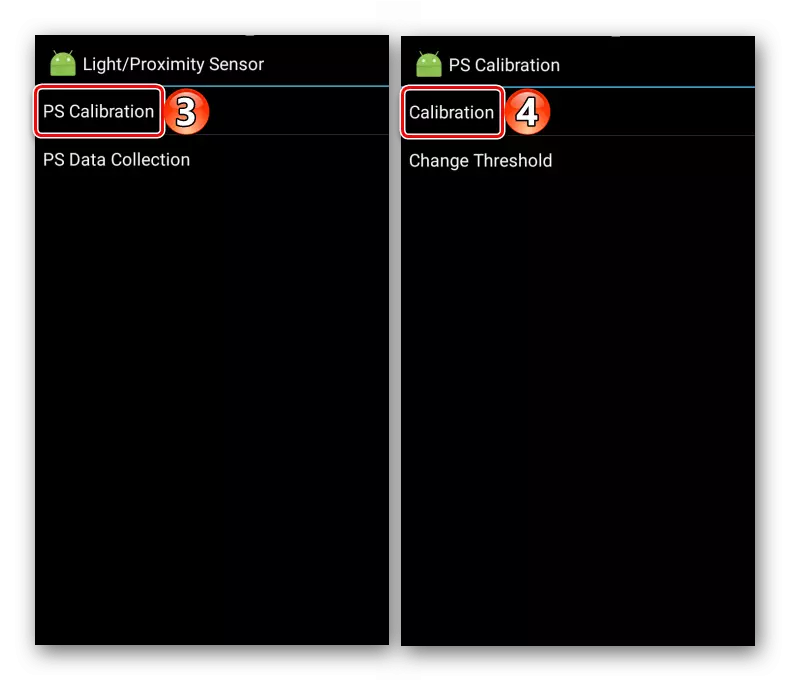
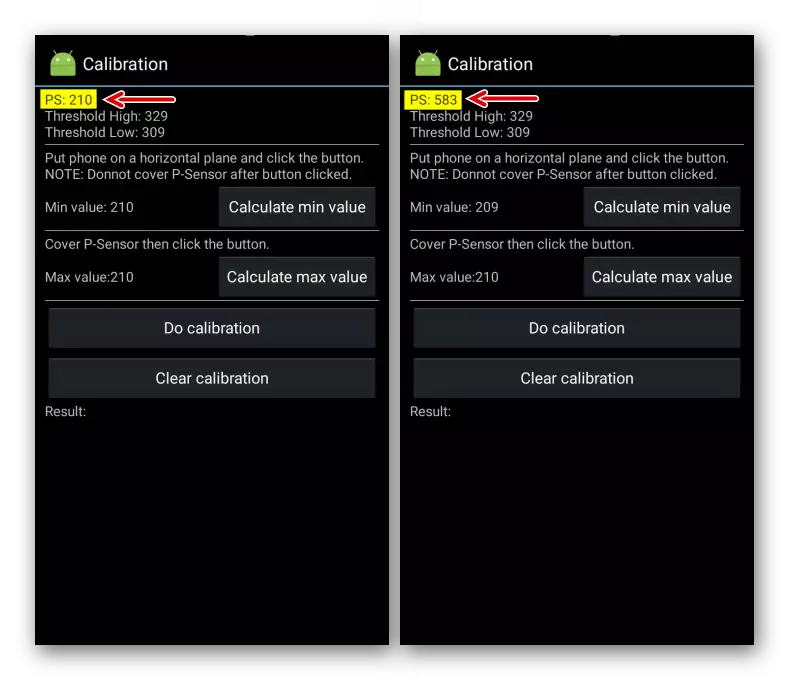
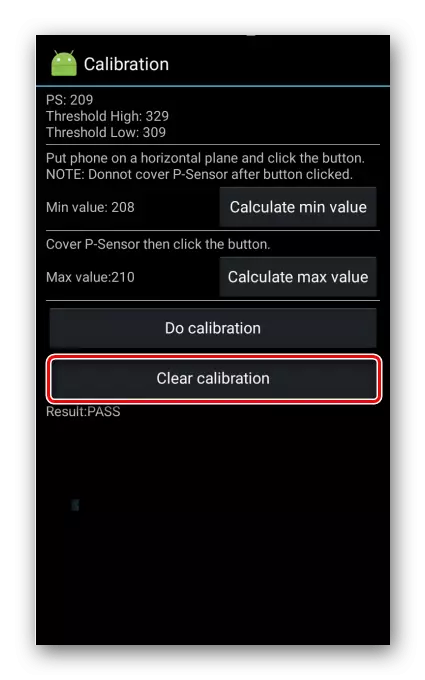

Méthode 2: logiciel spécial
Si les capacités du menu d'ingénierie ne vous permettent pas de configurer le capteur d'approximation, essayez d'utiliser un logiciel tiers trouvé sur les forums de profil ou sur Google Play Market. Dans le magasin d'applications pour le moment, le plus populaire est l'outil de réinitialisation du capteur de proximité. Cela fonctionne sur n'importe quel appareil, mais il est possible de résoudre le résultat de l'étalonnage au niveau du système uniquement dans les périphériques «ruté», sinon les paramètres seront réinitialisés à chaque fois après le redémarrage de Android.
Télécharger l'outil de réinitialisation du capteur de proximité du marché de Google Play
- Exécutez l'application. Pour vérifier les performances du capteur, ouvrez le "MENU", TAPA "Capteur de test"
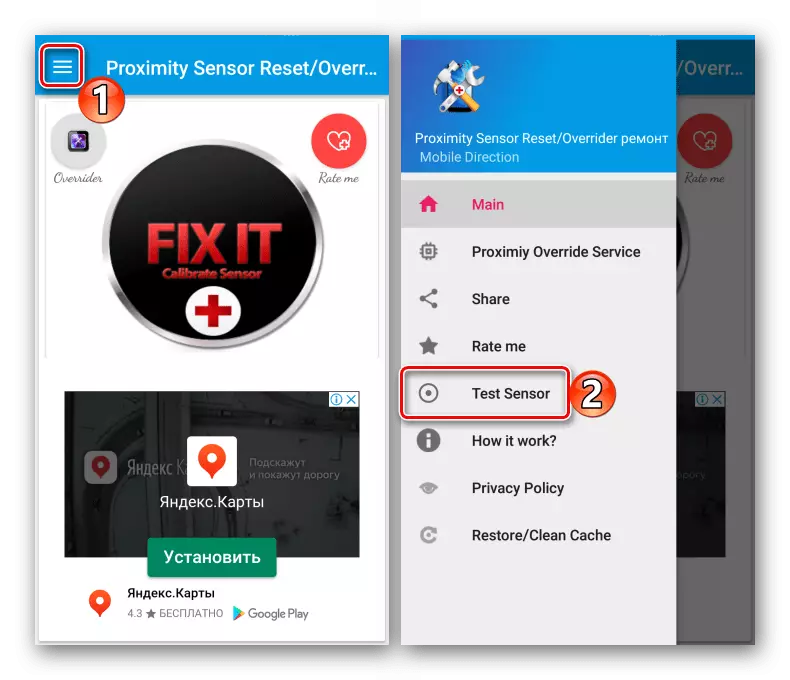
Et apportez votre main ou votre objet au capteur. Cela fonctionne si l'indicateur est devenu vert.
- Nous allons à l'écran principal et cliquez sur "Fixer le capteur d'étalonnage". Avant l'étalonnage, il est préférable de retirer le verre de protection et de nettoyer la surface au-dessus du capteur.
- Nous raconons plusieurs fois avec le doigt de la zone où se trouve le capteur d'approximation, puis cliquez sur "Suivant".
- Couvrez-vous votre capteur à main pour déterminer la valeur d'approximation maximale et passer à l'étape suivante.
- Nous retirons votre main du capteur pour calculer la valeur minimale.
- Tabay "OK" pour enregistrer les paramètres. Redémarrer le système. Si l'appareil avec accès root, l'application édition du fichier système approprié. Si les droits racines ne le sont pas, l'outil de réinitialisation du capteur de proximité se souviendra des paramètres, mais après chaque redémarrage du téléphone effectuera automatiquement le ré-étalonnage, c'est-à-dire L'application dans ce cas ne peut pas être supprimée.
- Si le capteur d'approximation ne répond pas, utilisez la fonctionnalité de remplacement. Il est proposé de réparer le capteur standard pour la remplacer par une approximation de service d'un programme d'application, qui éteindra l'écran lorsque vous apportez le téléphone à la tête et améliore l'effet due au capteur d'éclairage. Les développeurs ne garantissent pas 100% de résultat, mais vous pouvez essayer. Nous appuyons sur l'icône "remplacement" de l'écran principal et lancez le "Service de proximité".
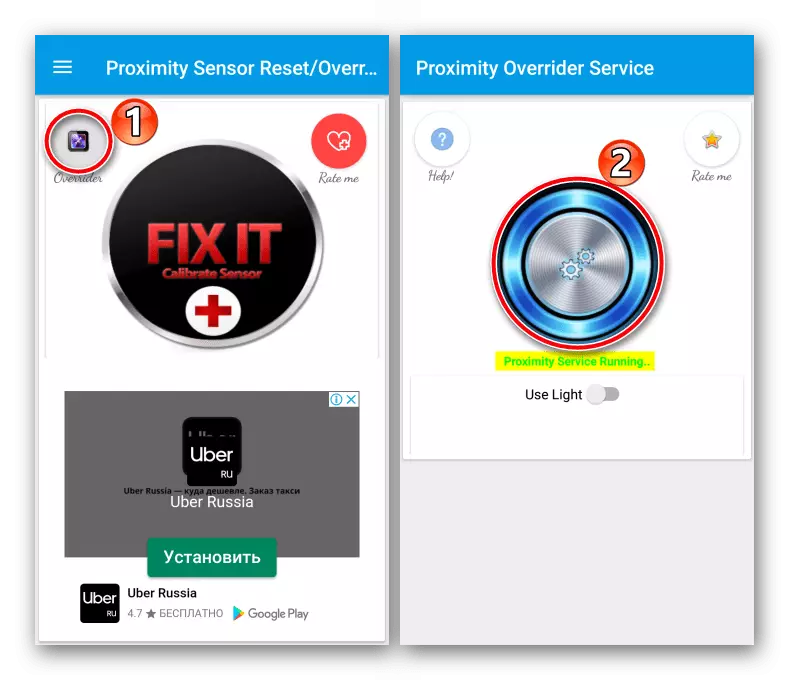
Connectez en outre l'option "Proxlight".
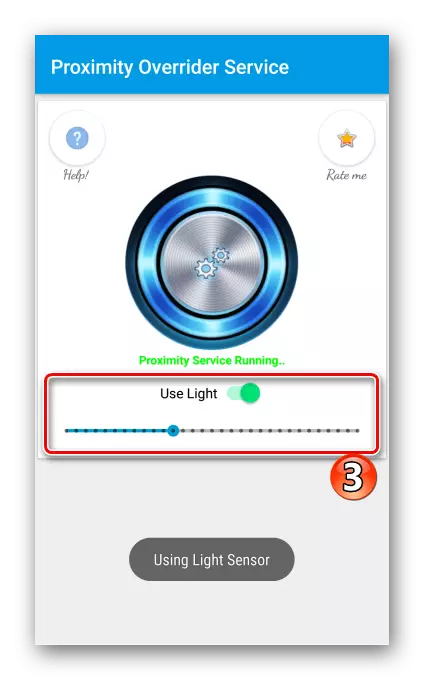
Vérifiez comment la fonction fonctionne est facile. Pour ce faire, vous n'avez même pas besoin de faire un défi. Il suffit de couvrir le capteur approchant de la main à l'écran bloqué.
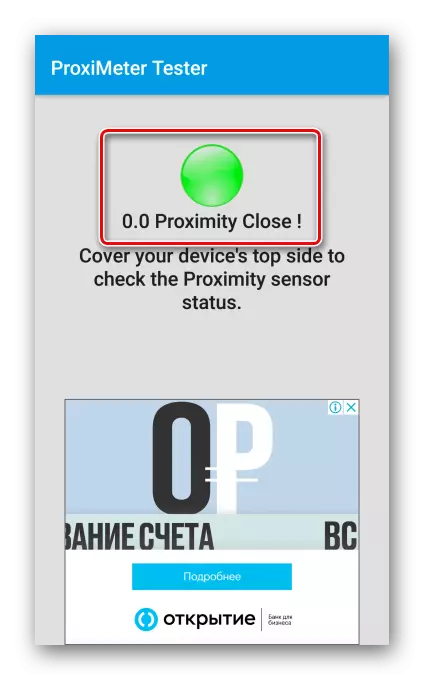
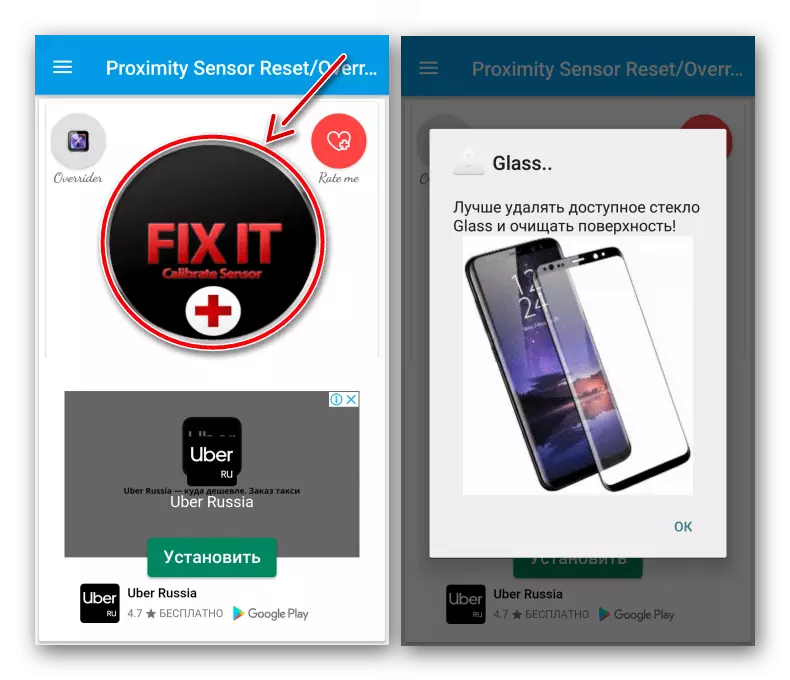
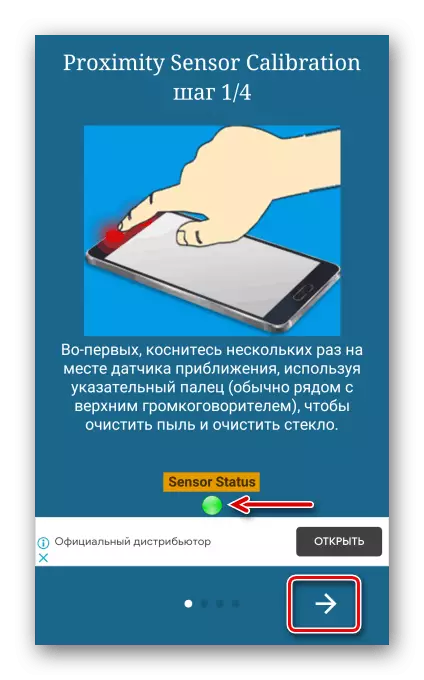

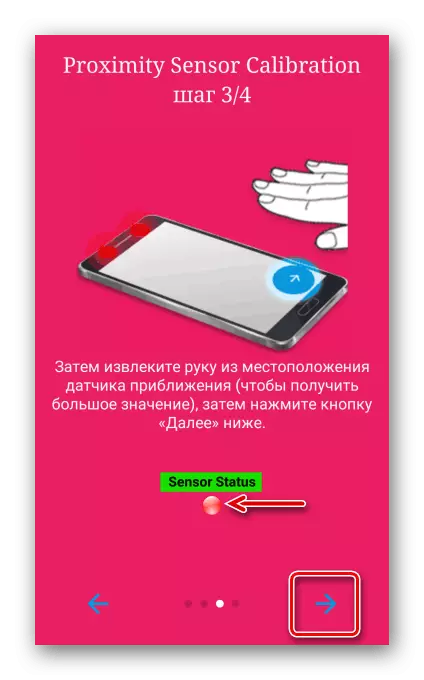
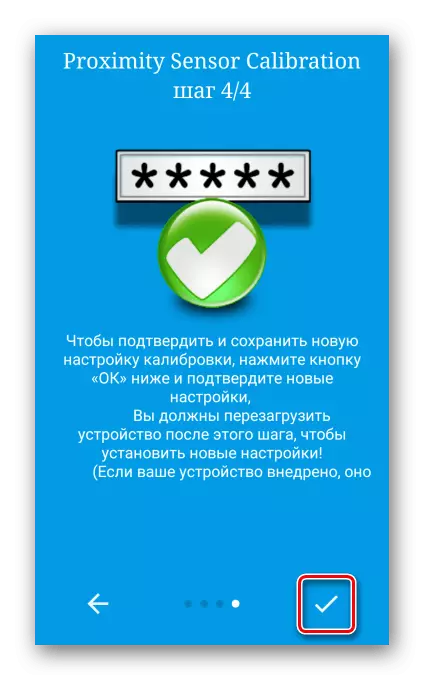
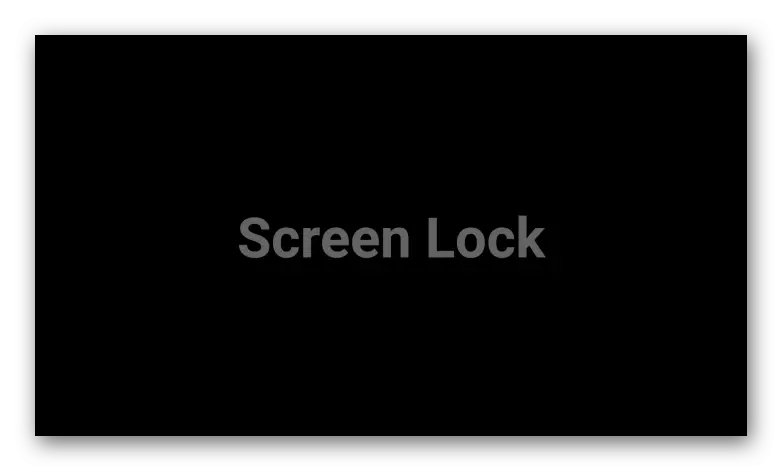
Voir aussi: Obtenir des droits root sur l'appareil avec Android
Les méthodes décrites ci-dessus aident à éliminer uniquement les défaillances logicielles dans le travail du capteur de l'approximation. S'ils ne l'aidaient pas, il s'agit peut-être de la faute matérielle, puis il est préférable de contacter le centre de service.
